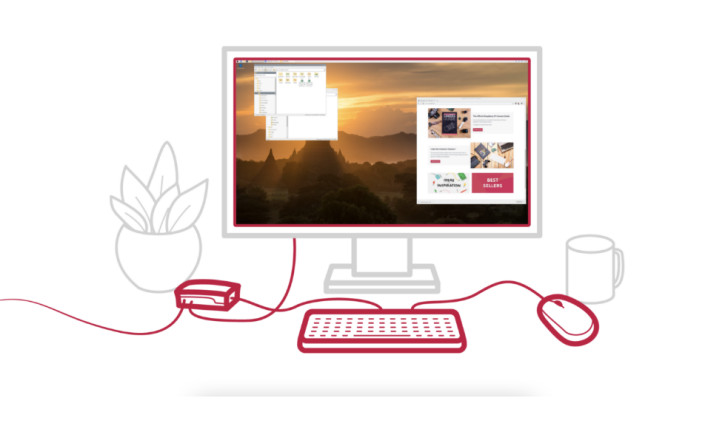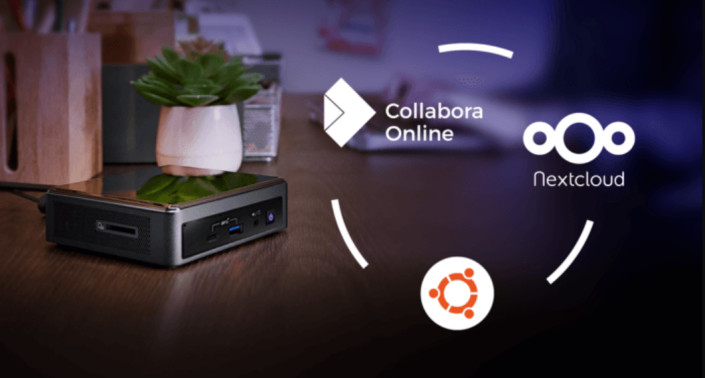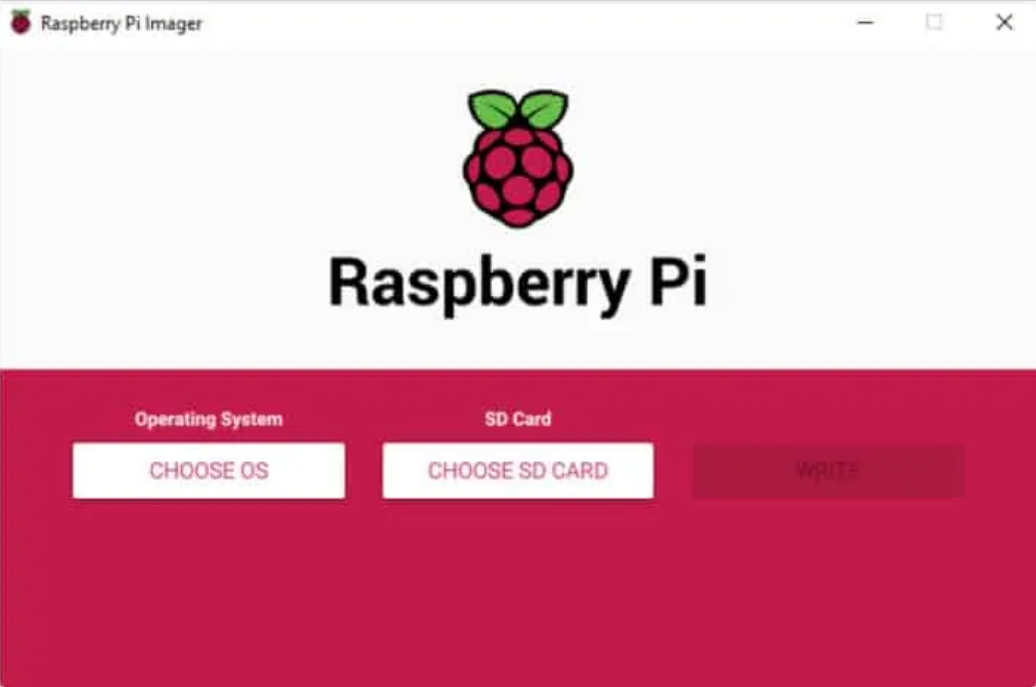Kürzlich hat die Raspberry Pi Foundation ihr Betriebssystem für den Raspberry Pi aktualisiert. Die neue Version von Raspberry Pi OS wurde von Debian 10 »Buster« auf Debian 11 »Bullseye« angehoben. Es gab aber weitere einschneidende Änderungen wie unter anderem den Schritt von GTK 2 zu GTK 3 und den Umstieg vom Openbox-Window-Manager auf Mutter. Deshalb rät die Foundation von einem Update ab und empfiehlt, mit einem frischen Abbild auf einer SD-Karte neu zu beginnen, nachdem die Bestandsdaten gesichert sind.
Je nachdem, wie individuell euere RasPi-Installationen sind, ist ein Upgrade allerdings vorzuziehen. Da ich von einigen Kollegen hörte, bei denen das Update nicht reibungslos verlief, habe ich mal die Vorgehensweise zusammengefasst. Dies sind nicht meine eigenen Erfahrungen, ich werde meine RasPis erst im Dezember hochziehen, wenn ich mehr Zeit habe. Aber das hier beschriebene Vorgehen (Quelle am Ende des Artikels) ist technisch korrekt und sollte funktionieren.
Quellen anpassen und Upgrade anstoßen
Zunächst sollte ein Abbild der SD-Karte gezogen werden, was mit dem vorinstallierten Tool SD Card Copier problemlos funktioniert. Backups wichtiger Daten habt ihr ja hoffentlich sowieso. Bevor es losgeht, stellt ein Upgrade sicher, dass euer Pi mit der »Buster«-Version auf dem aktuellen Stand ist:
sudo apt update
sudo apt full-upgrade
sudo rpi-update
Dann gilt es, die Quellenliste für »Bullseye« anzupassen. Das kann händisch geschehen oder mit zwei sed-Befehlen:
sudo sed -i 's/buster/bullseye/g' /etc/apt/sources.list
sudo sed -i 's/buster/bullseye/g' /etc/apt/sources.list.d/raspi.list
Darauf folgt ein Update der Quellen und die Installation von gcc-8, ohne die die anstehende Aktualisierung nicht durchläuft:
sudo apt update && sudo apt install libgcc-8-dev gcc-8-base
Mit dem folgenden
sudo apt full-upgrade
wird die Aktualisierung angestoßen. Nachdem das Upgrade durchgelaufen ist, sollte man sicherstellen, dass alle anstehenden Pakete auch installiert wurden. Dazu dient der Befehl
sudo apt -f install
Danach sollte im besten Fall APT anzeigen, dass alle Pakete installiert wurden:
0 aktualisiert, 0 neu installiert, 0 zu entfernen und 0 nicht aktualisiert
Ist das nicht der Fall, muss ein weiteres Upgrade folgen:
sudo apt full-upgrade
Dem kann ein
sudo apt autoremove
folgen, wobei es aber ratsam ist, zu kontrollieren, was für überflüssig erachtet und entfernt werden soll.
KMS aktivieren
Wenn mit einem neuen Abbild gestartet wird, wird automatisch Kernel Mode Setting (KMS) aktiviert, bei der Aktualisierung eines vorhandenen Abbilds wie hier beschrieben muss das händisch geschehen. Dazu wird die Datei /boot/config.txt editiert:
sudo nano /boot/config.txt
Hier werden zunächst alle Zeilen mit einem # davor auskommentiert, die dtoverlay=vc4-fkms-v3d enthalten. Dann wird unten in der Sektion [all] die Zeile dtoverlay=vc4-kms-v3d hinzugefügt. Beides kann auch wieder mithilfe des Stream Editors sed erledigt werden.
sudo sed -i 's/dtoverlay=vc4-fkms-v3d/#dtoverlay=vc4-fkms-v3d/g' /boot/config.txt
sudo sed -i 's/[all]/[all]ndtoverlay=vc4-kms-v3d/' /boot/config.txt
WLAN-Schnittstelle aktivieren
Damit ist das Upgrade so weit abgeschlossen, dass ein Neustart ohne visuelle Artefakte gelingen sollte. Falls nach dem Reboot eine vorher funktionierende WLAN-Schnittstelle nicht mehr erkannt wird, so liegt das vermutlich an der Verwendung von Conman zum Verwalten der Schnittstelle. Um hier zu einer funktionierenden Verbindung zu kommen, muss man in Menü unter Preferences -> Connman Settings -> Wireless einmal auf Connect klicken.
Edit: bitte auch https://linuxnews.de/raspberry-pi-os-auf-bullseye-aktualisieren/#comment-11514 beachten.
WLAN-Applet austauschen
Das Netzwerk-Applet im Panel wird vermutlich nicht mehr korrekt funktionieren. Um es zu ersetzen, kann man es mit rechter Maustaste anklicken und Remove "Wireless & Wired Network From Panel auswählen. Um ein funktionierendes Applet zu bekommen wird das Panel rechts geklickt und unter Add / Remove Panel Items - > Add der Eintrag Manage Networks ausgewählt.
Diese Anleitung zum Upgrade auf Raspberry Pi OS »Bullseye« habe ich aus dem Blog Linux Uprising übernommen und leicht erweitert. Dabei habe ich die englischen Menübezeichnungen verwendet, die bei euch vielleicht eingedeutscht sind. Und jetzt viel Erfolg beim Upgrade.